بغض النظر عن تنسيق المصدر ، يمنح تنسيق HD لفيديوهات WhatsApp الشخص المستقبل صورًا واضحة بأحجام صغيرة. ومع ذلك ، للحصول على مثل هذا الدقة ، فأنت بحاجة إلى أداة تحويل تسمح لك أيضًا بقص اللقطات وضغطها بكفاءة تامة ، دون إعطائك أنت أو جهاز الكمبيوتر أي نفقات على الإطلاق. مع ذلك ، ستتعرف هنا على برنامج ، بالإضافة إلى وجود كل من الميزات المذكورة أعلاه ، فهو مزود أيضًا بالعديد من التطبيقات المضمنة الأخرى للتعامل مع مقاطع المصدر والتوصل إلى تنسيق HD لفيديوهات WhatsApp سواء كانت 1080p أو 720p.
- الجزء 1. ما هي مواصفات فيديو HD لـ WhatsApp
- الجزء 2. برنامج تحويل الفيديوهات إلى HD للـ WhatsApp لنظامي التشغيل Windows و Mac
- الجزء 3. كيفية ضغط الفيديو عالي الدقة لـ WhatsApp عبر الإنترنت
الجزء 1. ما هي مواصفات فيديو HD للـ WhatsApp
سواء كان الفيديو الذي تريد مشاركته عبر WhatsApp عالي الدقة أو HD لا يمكن تحميله إلى برنامج المراسلة إذا كانت مدته أكثر من 3 دقائق و / أو يتجاوز حجمها 16 ميغابايت. حول أنواع الملفات المدعومة ، في وقت كتابة هذا التقرير ، يقبل WhatsApp تنسيقات MP4 و AVI و MKV ويمكنه بسهولة قبول المقاطع التي تحتوي على أي من الامتدادات المذكورة.
في حالة عدم صحة أي من الشروط المذكورة أعلاه بشأن اللقطات التي تريد مشاركتها مع عائلتك وأصدقائك و / أو زملائك ، فستحتاج إلى أداة فعالة لما بعد الإنتاج يمكنها بسهولة قص المقاطع لتقصير مدتها وضغطها لتقليل حجم ملفاتهم ، وتحويلها إلى تنسيق WhatsApp المدعوم دون الحاجة إلى أن تكون ماهرًا تقنيًا أو خبيرًا.
الجزء 2. برنامج تحويل الفيديوهات إلى HD للـ WhatsApp لنظامي التشغيل Windows و Mac
أداة واحدة قادرة على القيام بجميع المهام التي تمت مناقشتها أعلاه بشكل مثالي هي Wondershare UniConverter (المعروف سابقاً بـ Wondershare Video Converter Ultimate). بالإضافة إلى قص المقاطع وضغطها وتحويلها إلى HD للـ WhatsApp أو full HD ، يتيح لك UniConverter أيضًا تسجيل شاشة الكمبيوتر ، ونسخ البيانات على أقراص الوسائط الضوئية ، وإنشاء محتوى واقع افتراضي (VR) ، وما إلى ذلك ، جعل الأداة حزمة شاملة لجميع عشاق تحرير الفيديو.
 Wondershare UniConverter - أفضل محول فيديو لنظام التشغيل Mac / Windows
Wondershare UniConverter - أفضل محول فيديو لنظام التشغيل Mac / Windows

- ضغط مقاطع الفيديو الكبيرة إلى الحجم الصغير دون فقد أي جودة حتى تتمكن من الإرسال باستخدام WhatsApp دون قيود.
- تحويل مقاطع الفيديو إلى أي دقة مثل 4K / 1080p / 720p / 480p دون أي خسارة في الجودة.
- تحويل مقاطع الفيديو إلى تنسيق محسّن لجميع الأجهزة تقريبًا ، مثل iPhone و iPad و Huawei phone ، إلخ.
- سرعة تحويل أسرع 30 مرة من المحولات الشائعة بتقنية APEXTRANS الفريدة.
- تحرير مقاطع الفيديو بسهولة من خلال القص والتقطيع وإضافة العلامة المائية وتحرير الترجمة وما إلى ذلك.
- تنزيل أو تسجيل مقاطع الفيديو من YouTube ومن مواقع مشاركة الفيديو الأخرى التي تزيد عن 10000 موقع.
- نقل مقاطع الفيديو من الكمبيوتر إلى iPhone و iPad والأجهزة الأخرى مباشرة والعكس صحيح.
- حزمة أدوات متعدد الاستخدامات: أضف البيانات الوصفية للفيديو وصانع GIF وضاغط الفيديو ومسجل الشاشة.
- أنظمة التشغيل المدعومة: Windows 10/8/7/XP/Vista, macOS 11 Big Sur, 10.15 (Catalina), 10.14, 10.13, 10.12, 10.11, 10.10, 10.9, 10.8, 10.7, 10.6.
يمكنك معرفة كيفية تحويل اللقطات إلى فيديو HD للـ WhatsApp أو full HD باتباع الإرشادات أدناه:
الخطوة 1 أضف الفيديو الأصلي.
ابدأ Wondershare UniConverter على كمبيوتر Mac أو Windows المكتبي / الكمبيوتر المحمول ، وتحقق مما إذا تم تحديد مربع Video Converter في الأعلى ، وانقر فوق Add Files ، واستورد مقطع المصدر الذي تريد تحويل إلى فيديو HD للـ WhatsApp.

الخطوة 2 تقليل طول الفيديو.
انقر فوق أيقونة Trim من قسم Source في اليسار (أسفل الصورة المصغرة) ، ضع Skimmerعلى النقطة التي تريد أن تبدأ المقطع من التحرير اللاحق ، انقر فوق Cut ، في المخطط الزمني ، حدد المقطع الأيسر من اللقطات المقطوعة ، انقر فوق Delete، واسحب علامة التشذيب من اليمين إلى اليسار لقص أي جزء نهاية غير مرغوب فيه أو خاتمة ، وانقر فوق OK لحفظ التغييرات.
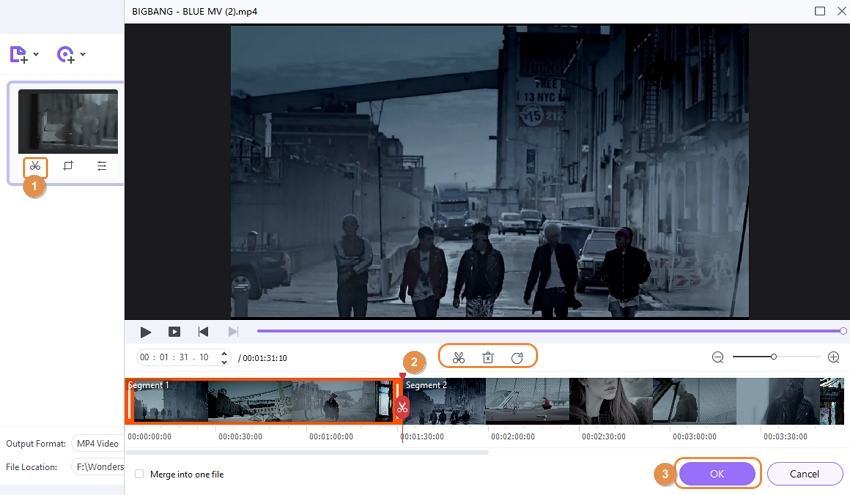
الخطوة 3 ضغط الفيديو.
مرة أخرى في نافذة Convert، انقر فوق أيقونة Video Compress من قسم Target على اليمين ، وفي المربع التالي ، اسحب منزلق File Size إلى اليسار لتقليل الحجم إلى 16 ميغابايت أو أقل (إذا كان كبيرًا) ، انقر فوق Preview للتحقق مما إذا كانت جودة الفيديو لا تزال مقبولة بعد الضغط ، وانقر فوق OK لحفظ التغييرات.
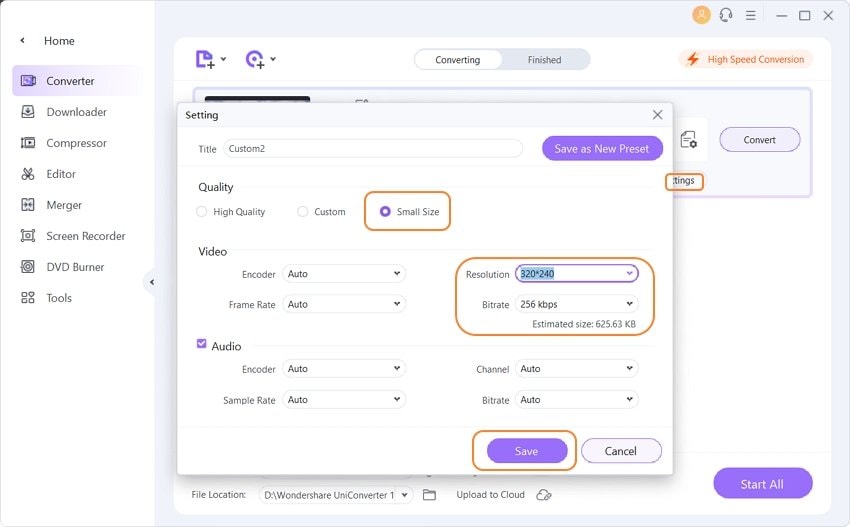
الخطوة 4 قم بالتحويل إلى WhatsApp Video.
بمجرد عودتك إلى واجهة Convert ، انقر فوق قائمة Output Format وافتحها من الجزء الأيمن العلوي ، وانقر فوق علامة التبويب Video ، وحدد MP4 من الشريط الأيسر ، وحدد HD 1080P أو HD 720P من الجزء الأيمن. قم بتعيين مجلد وجهة في حقل Output الموجود في الجزء السفلي ، وانقر فوق Convert لتحويل اللقطات إلى فيديو WhatsApp عالي الدقة أو HD.
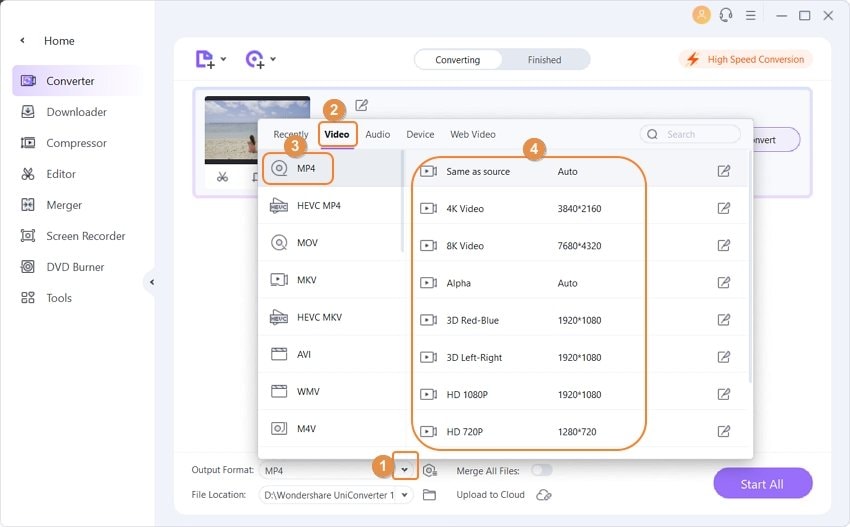
الجزء 3. كيفية ضغط الفيديو عالي الدقة لـ WhatsApp عبر الإنترنت
إذا كان جهاز الكمبيوتر الخاص بك مثقلًا بالفعل ببرامج تحتاج لإمكانيات عالية. إذا لم تكن هناك سعة كافية على جهاز الكمبيوتر الخاص بك لتطبيق آخر ، أو إذا كنت لا ترغب في تثبيت أي برنامج لأي سبب من الأسباب ، يمكنك تجربة يدك باستخدام أداة فعالة لضغط الفيديو عبر الإنترنت. على الرغم من أن معظم مواقع الويب تسمح لك باستخدام التطبيقات عبر الإنترنت مجانًا ، إلا أنه يجب عليك الالتزام بقيود أو شروط معينة. يمكنهم ، على سبيل المثال ، وضع علامة مائية على الفيديو الناتج وإجبارك على دفع خطة عضوية لإزالتها ؛ قد يرفضون معالجة ملفات أكبر من حجم معين ؛ قد يحدون من عدد العمليات في اليوم لكل عنوان IP ، أو شيء مشابه.
من ناحية أخرى ، يتخطى برنامج UniConverter عبر الإنترنت من Wondershare هذه القيود ويبرز فوق البقية. Wondershare UniConverter Online هو تطبيق عبر الإنترنت يعتمد على فكرة Wondershare UniConverter. يتضمن Online UniConverter تقريبًا جميع ميزات ووظائف أخته المكتبية UniConverter ، ولكنه لا يتطلب التثبيت وهو مجاني تمامًا للاستخدام. علاوة على ذلك ، يمكنك الوصول إلى العديد من الإمكانات المتقدمة لأداة الويب بعد التسجيل مجانًا وتسجيل الدخول إلى حسابك.
يمكنك معرفة كيفية ضغط الفيديو عالي الدقة لـ WhatsApp عبر الإنترنت باتباع العملية الواردة في الأسفل:
الخطوة 1: انتقل إلى صفحة Video Compressor.
الخطوة 2: تحميل فيديو المصدر.
انقر فوق + وقم بتحميل الفيديو عالي الدقة الذي تريد ضغطه لتطبيق WhatsApp.
الخطوة 3: اختر حجم الإخراج والضغط.
اختيار أي حجم أقل من 16 MB من قائمة Reset size المنسدلة، تأكد من تنسيق معتمد (MP4 هنا) محددا من المنطقة اليمنى، وانقر COMPRESS لضغط الفيديو المشتركة عبر الـ WhatsApp.
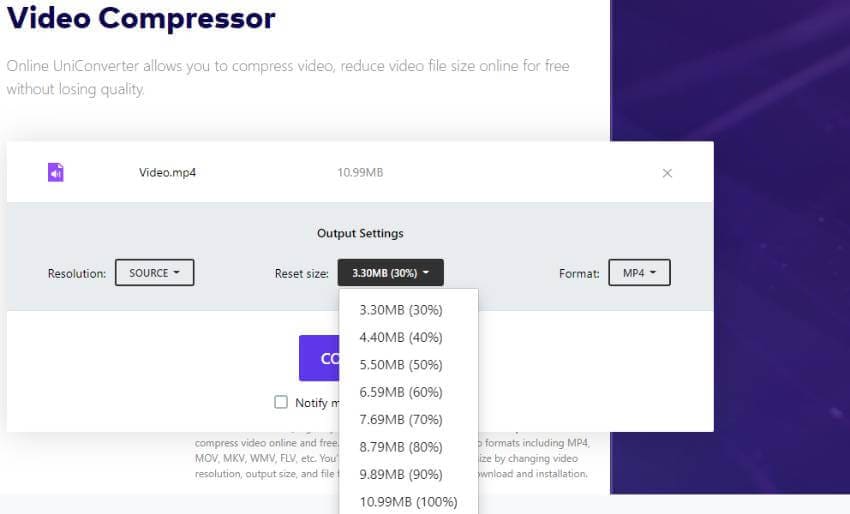
الخاتمة
طالما بقي مقطع الفيديو يصل إلى 3 دقائق وكان حجم الملف يصل إلى 16 ميغابايت ، يمكنك بسهولة تحويله إلى تنسيق HD لفيديوهات WhatsApp أو Full HD للمشاركة. أفضل أداة يمكن أن تساعدك في كل هذه المهام هي Wondershare UniConverter الذي ليس مجرد محول ؛ كما أنه يحتوي على محرر مدمج يمكّنك من قص مقاطع الفيديو وضغطها لجعلها تشكو من WhatsApp بكفاءة وفي وقت أقل نسبيًا.
